Você tem uma configuração de vários monitores e o mouse acidentalmente continua indo para o outro monitor durante a rolagem? Felizmente, existe uma maneira de se livrar dessa frustração.
Resposta rápida
Para impedir que o mouse vá para o segundo monitor, pressione as teclas Windows+I simultaneamente para abrir Configurações. Em seguida, clique em “Sistema” e selecione “Exibir”. Agora, organize os dois monitores diagonalmente no monitor múltiplo display para impedir que o cursor saia do monitor atual involuntariamente.
Para ajudá-lo nessa tarefa, escrevemos um guia extenso sobre como impedir que o mouse vá para o segundo monitor com recursos fáceis de usar.-siga as instruções.
 Índice
Índice
Evitando que o mouse vá para o segundo monitor
Se você não sabe como impedir que o mouse vá para o segundo monitor monitor, nossos 3 métodos passo a passo a seguir serão lp você realizará esta tarefa com o mínimo de esforço.
Método #1: Organizar exibições na diagonal
Pressione as teclas Windows+I simultaneamente para abrir Configurações. Clique em “Sistema.” Clique em “Exibir.” Posicione ambas as telas na diagonal na exibição de vários monitores.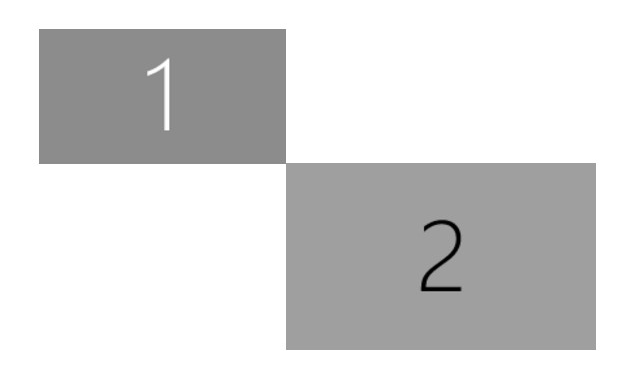 Clique em “Aplicar ,” e é isso.
Clique em “Aplicar ,” e é isso.
Método nº 2: usando o bloqueio do cursor
O bloqueio do cursor é um dos aplicativos mais usados que podem ajudar a bloquear o mouse em um monitor para um programa criando seu atalho usando estas etapas.
Etapa nº 1: Baixando o Cursor Lock
Comece abrindo seu navegador da Web favorito em seu computador e abra o Cursor Lock site de download. Em seguida, pressione a seta abaixo de “Download” e abra o arquivo após o download. Em seguida, siga as instruções na tela para concluir a instalação e iniciar o aplicativo.
Etapa 2: criar um atalho de programa
Você deve criar um atalho para um programa que deseja usar enquanto bloqueia o cursor. Para fazer isso, marque a caixa “Abrir programa” no painel do aplicativo e selecione o local do programa no qual deseja bloquear o cursor. Por fim, clique em “Criar atalho.”
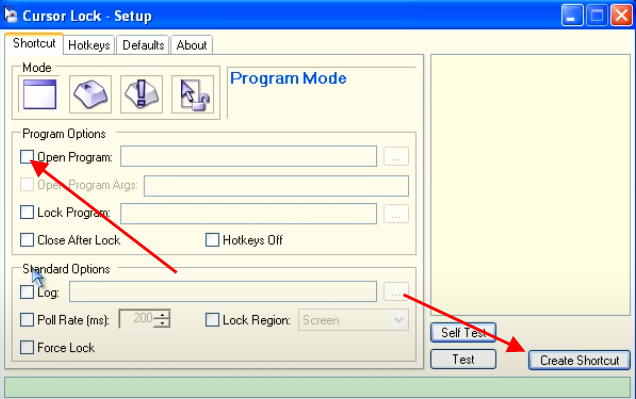
Agora você pode clicar no atalho para iniciar o programa sempre que quiser usá-lo, e seu cursor permanecerá no monitor em que o abriu.
Etapa #3: Bloquear o Cursor em Aplicativos que Usam o Programa Launcher
Para aplicativos que agem como um iniciador para vários programas, por exemplo, Steam, você precisa seguir algumas etapas adicionais para impedir que o cursor vá para o segundo monitor.
Primeiro, inicie o Bloqueio do Cursor, marque a caixa “Abrir Programa” e selecione o executável de o programa de inicialização, por exemplo, Steam. Em seguida, você deve marcar a caixa “Bloquear programa” e escolher o executável do programa no campo ao lado, por exemplo, um determinado jogo no Steam.
Por fim, clique em “Criar atalho” e pronto!
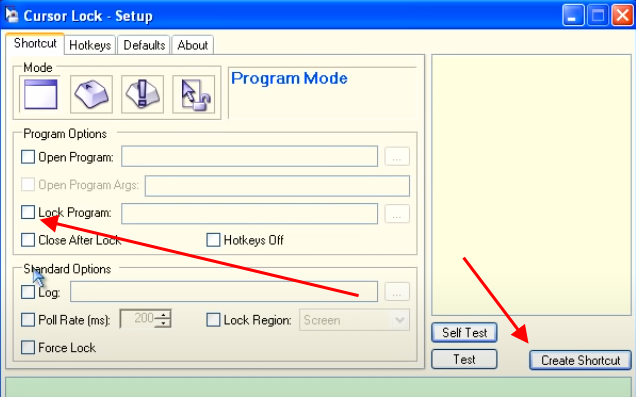
Método nº 3: Usando ferramentas de monitor duplo
Ferramentas de monitor duplo é outro aplicativo que pode ajudá-lo a bloquear o mouse em uma tela em poucos segundos etapas.
Etapa nº 1: Instalando ferramentas de monitor duplo
Na primeira etapa, inicie um navegador da web em seu PC, vá para software Dual Monitor Tools site e baixá-lo . Abra o arquivo baixado e siga as instruções na tela para instalar a ferramenta em seu computador.
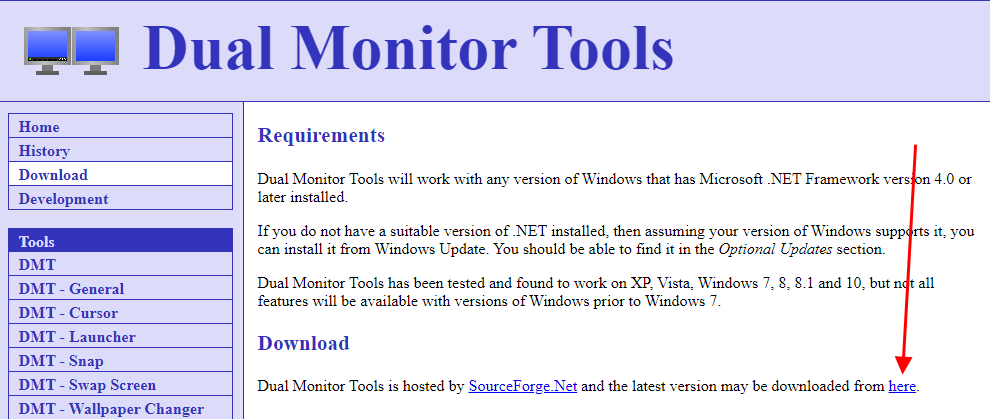
Etapa #2: Bloquear o mouse em um monitor
Após a instalação , inicie o aplicativo e clique no ícone Dual Monitor na barra de notificações para abrir a janela do aplicativo. Clique em “Geral” no painel esquerdo e clique em “Alterar” ao lado de “Bloquear cursor na tela”. Em seguida, marque a caixa “Ativar esta tecla de atalho” e selecione as teclas de sua escolha na lista.
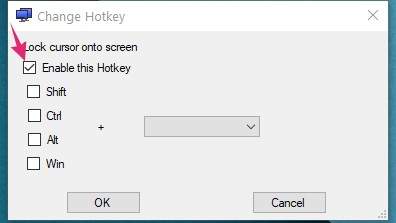
Agora, clique em “OK” para aplicar suas alterações, e você pode pressionar o comando de sua escolha para impedir que o cursor vá para o segundo monitor.
Nota rápida
Você também pode verificar o “Permitir que o cursor se mova livremente se esta tecla for pressionada” e selecione uma tecla específica. Dessa forma, você pode se mover entre os monitores com apenas um clique sem desativar o bloqueio do cursor.
Evitando que o mouse vá para o segundo monitor no Mac
Os Macs ainda precisam entrar-built para bloquear o mouse em apenas um monitor, e os aplicativos de terceiros que permitem esses serviços são pagos. Portanto, a melhor opção para impedir que o cursor vá para o segundo monitor é aumentar seu tamanho para melhor visibilidade.
Clique no ícone da Apple. Clique em “Preferências do sistema”. Selecione “Acessibilidade”. Clique em “Exibir”. Abra a guia “Ponteiro” e use o controle deslizante “Tamanho do ponteiro” para aumentar o cursor de acordo com sua preferência.
Resumo
Neste guia, discutimos como impedir que o mouse vá para o segundo monitor organizando as telas na diagonal e usando o bloqueio do cursor e a ferramenta de monitor duplo em detalhes.
Esperamos que sua pergunta tenha sido respondida e você possa controlar facilmente o cursor em sua configuração de monitor duplo.
Perguntas frequentes
Por que o mouse está desaparecendo da tela?
Se você notou que o mouse do seu computador desaparece da tela com frequência, existe a possibilidade de que os drivers do mouse estejam desatualizados. Para atualizá-los, procure por Gerenciador de dispositivos na barra de tarefas do seu computador e abra-o.
Agora, clique em “Mouse e outros dispositivos apontadores” para expandi-lo, clique com o botão direito do mouse e escolha “Atualizar driver”.